Планирование внутренних мероприятий в календаре Outlook
Общие настройки
Установка и отмена напоминаний. Всплывающие напоминания Outlook выводятся в сообщении электронной почты или календаре, чтобы вы могли узнать о запланированном событии.
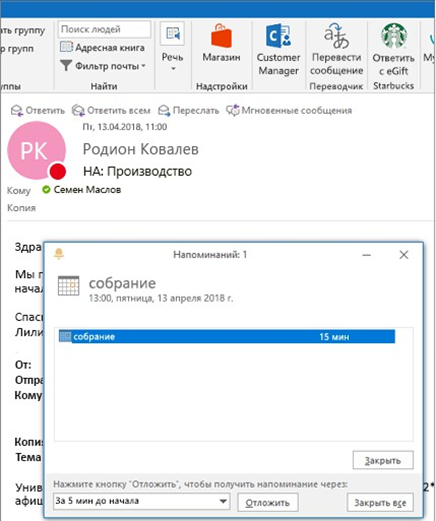 Н
Н
Отображение напоминаний по другим программам и приложениям. Вы можете настроить Outlook так, чтобы он отображал окно напоминания поверх других программ, с которыми вы работаете . Для версии Outlook 2014-2019г:
- Выберите Файл ®Параметры® Дополнительно.
- В разделе Напоминания установите флажок Показывать напоминания других окон.

- Нажмите кнопку Ок.
Эта функция недоступна для Outlook 2013. Для подписчиков office 365 эта версия доступна, если вы используете версию 1804 (сборка 9226, 2114) или более позднюю версию
Добавление и удаление напоминаний для собраний. Настройка напоминаний для всех собраний относится ко всем существующим встречам, собраниям в календаре. Сохраните этот параметр для бедующих встреч и собраний. Для того, чтобы настроить напоминание для всех новых собраний необходимо:
- На вкладке Файл выбрать пункт Параметры, а затем категорию Календарь.
- В разделе Параметры календаря установите или снимите флажок Напоминание по умолчанию.
- Задайте время, по истечению которого вы хотите получать напоминания перед новыми элементами календаря (например, 15 минут, 30 минут и т.д.)

Для добавления существующего собрания необходимо:
- В нижней части экрана выбрать Календарь

- Откройте собрание. Появится диалоговое окно Открытие повторяющегося элемента. В случае если вам необходимо установить напоминание только для одной встречи или собрания из ряда, выберите Только это, для всех встреч или собраний, выберите Весь ряд.
- На вкладке Собрание для повторяющегося собрания - На вкладке яд Собраний щелкните раскрывающийся список напоминаний и выберите время, по истечению которого вы хотите получить напоминание о встрече или собрании. Чтобы отключить напоминание выберите вариант Нет.

Автоматическое закрытие напоминаний о последних событиях. Если вы хотите выводить напоминания о событиях в прошлом, вы можете настроить автоматическое отклонение напоминаний о последних событиях в Outlook. Если вам не нужно видеть напоминания о собраниях, вам необходимо:
- Выбрать Файл Параметры Дополнительно.
- В разделе напоминания щелкните Автоматически отклонить напоминания о пошедших событиях
1

